Obsah:
Spôsob 1: Oprava problémov s nastaveniami
Najčastejšie sa vyskytujúci problém vzniká z dôvodu nesprávne nastavených parametrov zvuku v systémovom nástroji správy. Na jeho odstránenie je potrebné vykonať nasledujúce kroky:
- Otvorenie "Ovládacieho panela". Univerzálny spôsob, ktorý funguje vo všetkých aktuálnych verziách Windows – vyvolať okno "Spustiť" stlačením kombinácie Win+R, zadať príkaz
control panela kliknúť na "OK". - Po zobrazení hlavného okna prepnite režim zobrazenia položiek na "Veľké ikony" a vyberte "Zvuk".
- Prejdite na kartu "Prehrávanie". Aktívne zariadenie na prehrávanie zvuku je označené zelenou fajkou – mali by to byť reproduktory. Kliknite na ne pravým tlačidlom myši (PKM) a vyberte "Vlastnosti".
- Najprv prejdite na kartu "Úrovne". Hlučný šum sa najčastejšie vyskytuje z dôvodu zvýšených úrovní – na jeho odstránenie stlačte "Vyváženie" a použite posúvače označené ako "NČ", "ZL" a "ZP", ktoré je potrebné nastaviť nižšie ako hlavný hlasitostný úroveň, posunutím doľava.
- Teraz otvorte sekciu "Vylepšenia" a zrušte zaškrtnutie položky "Tónová kompenzácia". Ak takáto možnosť chýba, hľadajte variant s názvom "Vyrovnanie hlasitosti" alebo niečo podobné a vypnite ho.Po vykonaní všetkých zmien kliknite postupne na "Použiť" a "OK".

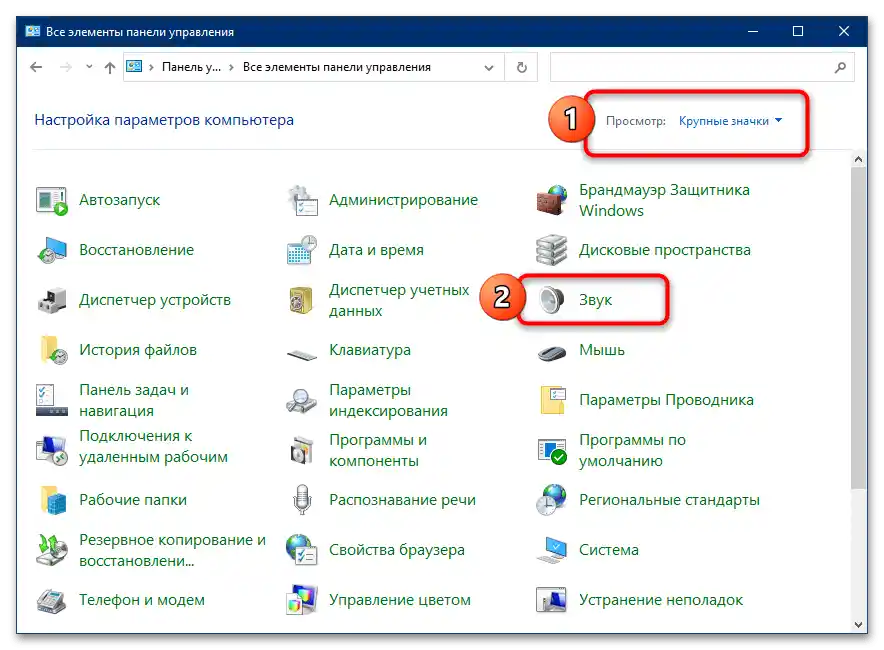
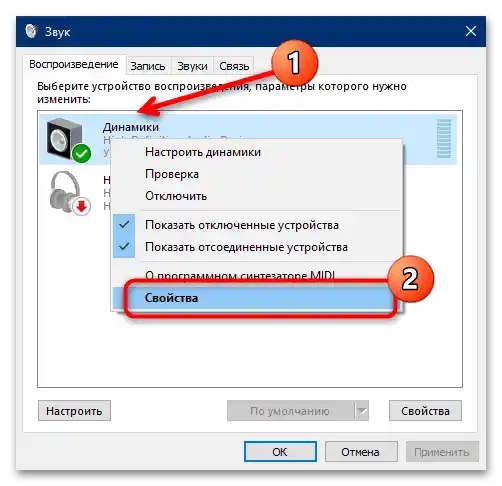
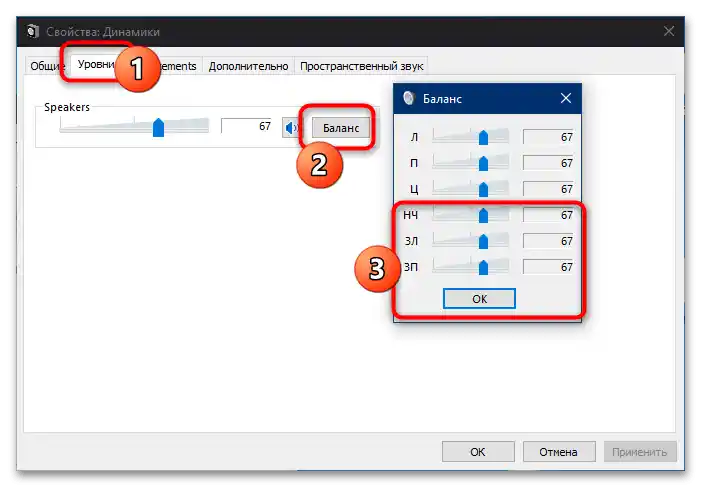
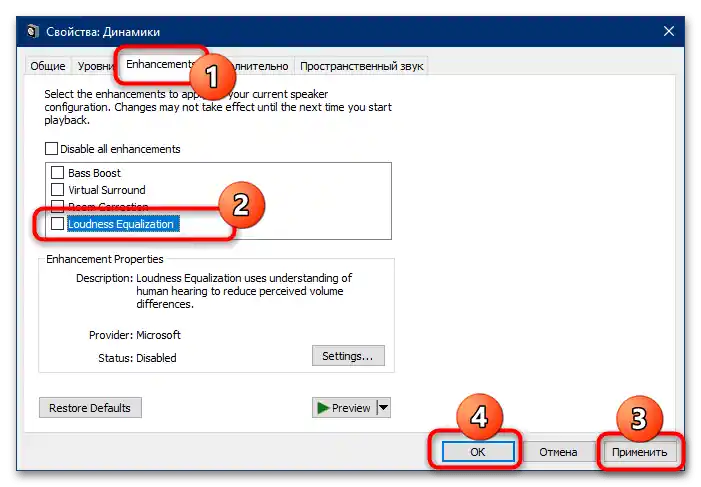
Týchto manipulácií je väčšinou dosť na vyriešenie problémov.
Spôsob 2: Inštalácia nových ovládačov zvukovej karty
Ak vám vyššie uvedená metóda nepomohla, ďalším krokom bude aktualizácia ovládačov pre zvukovú kartu počítača. Ide o to, že systém komunikuje s reproduktormi práve prostredníctvom tohto softvéru, a jeho zastaraná verzia môže spôsobovať uvedený efekt. Už sme uviedli príklad vykonania takejto procedúry, preto sa obráťte na materiál v odkaze nižšie – je úplne vhodný ako typový návod.
Podrobnejšie: Inštalácia ovládačov pre zvukovú kartu
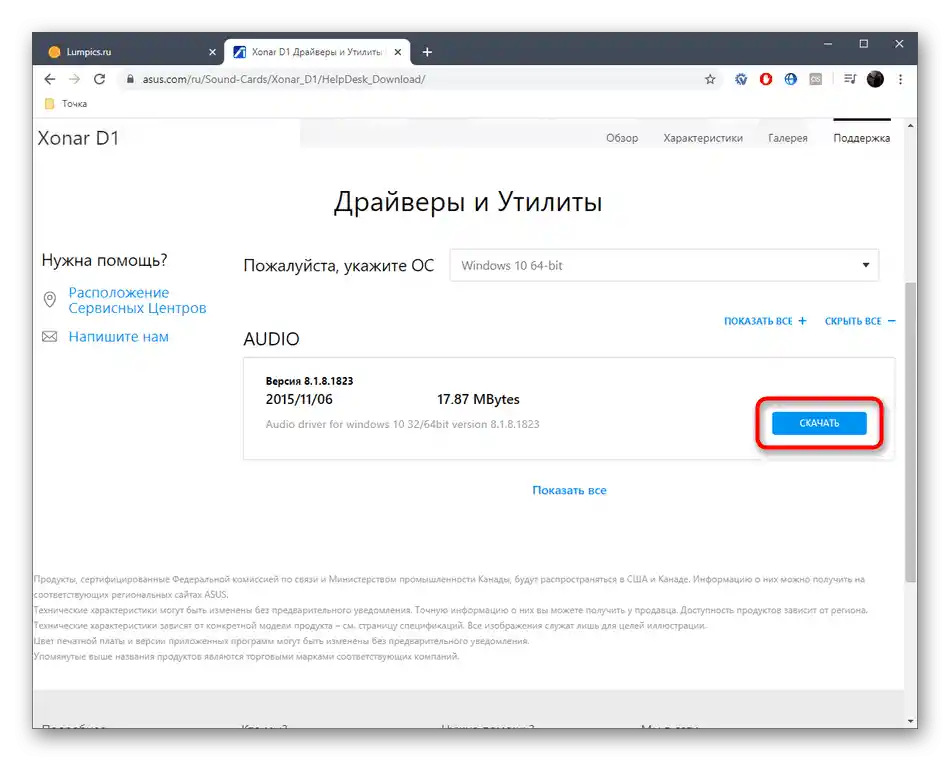
Spôsob 3: Odstránenie hardvérových porúch
Pozadie hluku často vzniká aj v dôsledku poruchy rôznych komponentov, ako samotných reproduktorov, tak aj zvukovej karty. Na diagnostiku vykonajte nasledujúce:
- Najčastejšou hardvérovou poruchou sú poškodenia spojovacích káblov reproduktorov. Skontrolujte ich vizuálne na prítomnosť opotrebovania a/alebo ohybov, pričom osobitnú pozornosť venujte miestam pri konektoroch. Taktiež pri pripojení k počítaču skúste pohnúť káblami – ak hluk zmizne, je to takmer jednoznačný znak poruchy. Samozrejme, jedinou spoľahlivou metódou riešenia tohto problému bude výmena.
- Venovať pozornosť treba aj konektorom na samotných reproduktoroch, ako aj na zvukovej karte počítača – prach, znečistenie alebo korózia na nich môžu spôsobovať pozadie hučania. Závažnejšou variantou tejto príčiny je narušenie integrity konektora (napríklad poškodené spájkovanie alebo súčasti portov), ale to zvyčajne sprevádzajú ďalšie symptómy až po úplnú stratu zvuku. Na čistenie výstupov môžete použiť vatové tyčinky namočené v vhodnom čističi (etanole, izopropanole alebo benzíne "Kaloša"): vložte nástroj do konektora a pomalými opatrnými pohybmi utrite jeho vnútorný povrch. Ak máte podozrenie na poruchu, je lepšie odniesť zariadenie do servisu.
- Najzložitejším prípadom je porucha jedného alebo viacerých vnútorných komponentov reproduktorov. Zvyčajne pozadie hluku spôsobujú problémy s rezistormi a kondenzátormi alebo poškodenie samotného reproduktora.Ako ukazuje prax, v domácich podmienkach je takéto poruchy veľmi ťažké odstrániť, preto najlepším odporúčaním z našej strany bude návšteva servisu: pre odborníkov sú takéto úlohy považované za elementárne.
- Nedá sa vylúčiť ani problém na strane počítača – žiaľ, aj drahé zvukové karty triedy Hi-End sú náchylné na poruchy, najmä pri neopatrnom zaobchádzaní. Najjednoduchšie je určiť zdroj poruchy pripojením buď reproduktorov k zjavne funkčnému zariadeniu (napríklad smartfónu), alebo výstupných zariadení zvuku k "zvukovke". Ak sa zistí, že príčina pozadia hučania je práve v nej, tak tu je zariadenie buď na výmenu (lacné kusy), alebo návšteva opravára (drahšie varianty).